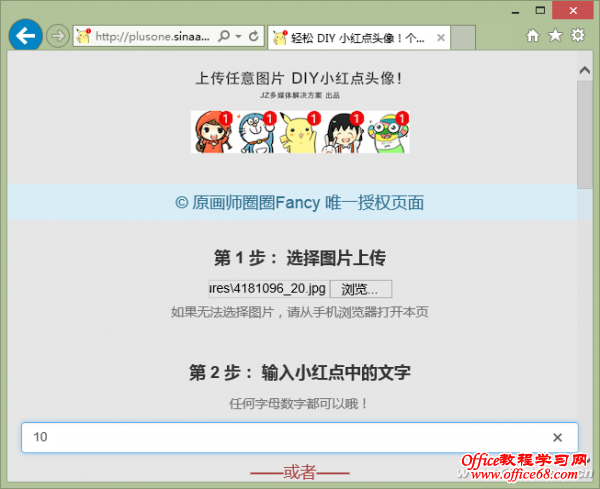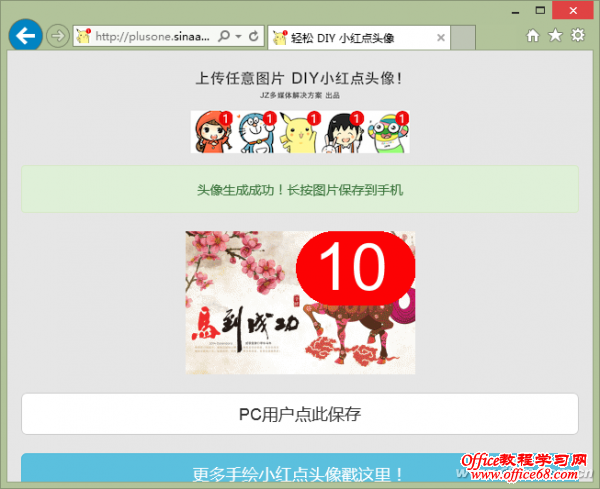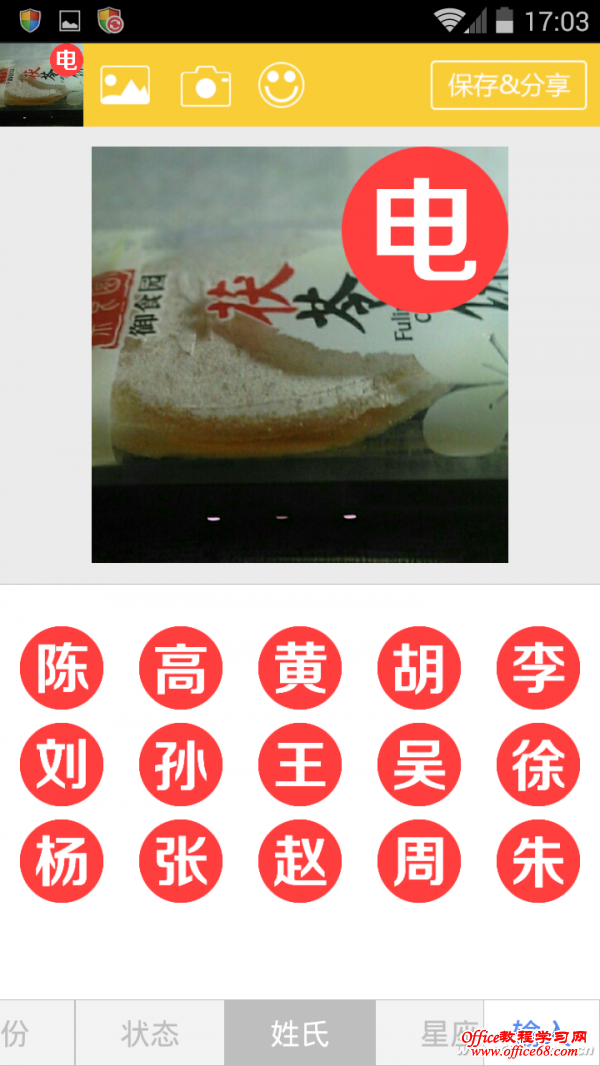|
自从微信在手机上流行开来,很多人都跟得了强迫症一样,时不时就打开微信来看一看。于是就有人根据微信发送消息会在用户头像上显示出对应信息数字的特性,制作出一些类似的头像来恶搞朋友,俗称“强迫症头像”。 电脑中的制作方法 网上制作恶搞头像的网站有不少,这里介绍的是微信平台授权的制作制作网站http://plusone.sinaapp.com,打开网页后,点击其中的“选择图片上传”,选择本机中想要作为头像的图片上传。接下来在“输入小红点中的文字”中输入需要显示的数字信息,比如需要在头像上显示10条信息的提示,就在输入框中输入10即可(图1)。最后“点击提交生成头像”后的“提交”,制作完成后会显示出头像的预览效果,如果满意的话就点击“PC用户点此保存”,将恶搞头像保存到本地系统(图2)。
当然仅仅是简单的恶搞已经没有意思了,于是不少用户开始向个性化的方面发展。比如不在图标上显示简单的数字,而是在其中显示出一些个性化的文字或图案。在“输入小红点中的文字”输入框中设置需要的词组,或者直接在下方选择一个由网站提供的个性图案即可。不过经过测试后非常遗憾的发现,网站不支持中文信息的设置和显示。 手机应用也能制作 虽然在电脑上制作非常方便,还是需要将制作的头像上传到手机,如果觉得这样麻烦,那么可以直接在手机中进行制作。首先启动“头像加1”这款应用,点击应用上方的按钮来选择头像背景的来源。这款应用为用户提供了三种来源方式,分别是手机图库、手机相机和自带图库等。本例从手机图库中选择一张照片,这时应用会要求用户对其进行剪裁,从而成为一个头像标准的正方形图形。 裁剪完成后就可以设置显示的内容了,应用为用户提供了“恶搞”、“身份”、“姓氏”等项目,只要从中选择一个喜欢的图案即可(图3)。如果对这些图案都不满意的话,还可以点击右下角的“输入”按钮,输入自己喜欢的内容信息即可。笔者发现,“头像加1”应用允许用户输入汉字,但是也只能输入一个单字而已。当头像创建完成,点击右上角的“保存&分享”按钮,图片就会自动保存到手机“Sdcard/H1”文件夹中。
头像的转移和设置 由于微信头像的图片来源只可以从手机图库里面读取,所以需要将其从H1文件夹转移到“Sdcard/dcim/camera”文件夹中(从PC上复制来的图片也是如此)。首先打开“RE管理器(Root Explorer)”应用,找到并选中生成的头像文件。接着点击工具栏中的“剪切”命令,然后切换到Camera文件夹,点击工具栏中的“移动到此”按钮即可。 现在打开微信客户端,点击右下角的“我”按钮。在弹出的列表中选择自己的微信名称,再点击“头像”按钮就可以进行更换设置了。让你的那些“强迫症”朋友们发狂吧。 |